3 способа создать потрясающие рамки в Google Документах

Узнайте, как добавить границы в Документы Google, включая создание рамок с помощью таблиц или изображений. Эффективные решения внутри!
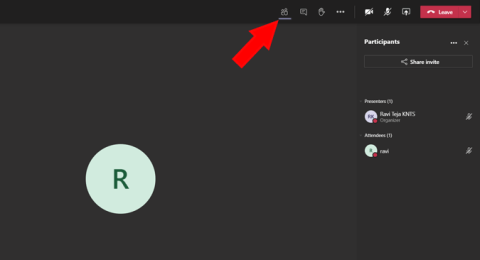
С недавним обновлением Teams Microsoft добавила новую функцию под названием Spotlight, которая позволяет докладчику заблокировать свое видео в качестве основного представления для каждого участника звонка. Итак, давайте посмотрим, что представляет собой функция Spotlight в Microsoft Teams, как вы можете ее использовать и что вам следует знать при использовании этой функции во время собрания в Teams.
Читайте: Советы и рекомендации Microsoft Teams Desktop для лучшего общения
Чем Spotlight отличается от Pinning
Участник Pin позволяет только одному человеку закрепить кого-то для своего основного видеопотока. Однако с помощью Spotlight докладчик может заблокировать свое видео в качестве основного представления для каждого участника звонка. Эта функция особенно полезна в таких ситуациях, как семинары и презентации.
В любом случае, вы можете выделить кого-то, только если вы являетесь ведущим встречи. Вы можете быть докладчиком, когда начнете организовывать собрание. Команды также поддерживают несколько докладчиков, вы можете добавить их с помощью этого руководства от Microsoft.
Как использовать Spotlight на собраниях Microsoft Teams
Чтобы привлечь внимание к кому-либо из Teams, сначала запустите клиент Teams для настольных ПК, так как эта функция еще недоступна в веб-версии Microsoft Teams, и присоединитесь к собранию в качестве докладчика. На экране собрания нажмите кнопку «Показать участников» на верхней панели. Откроется боковая панель участников со списком участников, доступных на собрании.
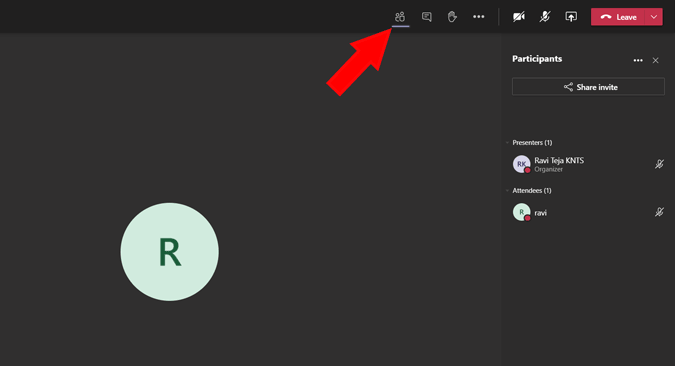
Найдите имя участника, которого вы хотите выделить для всех, и нажмите на трехточечное меню рядом с именем. В раскрывающемся меню выберите опцию Spotlight.
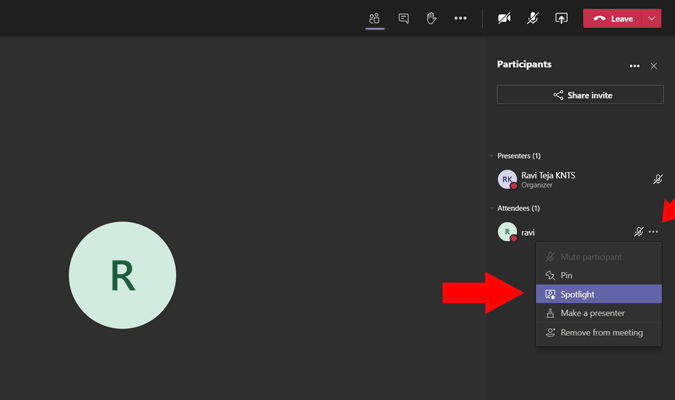
Это будет выделять выбранный видеопоток для всех. Тот, кого вы выделили, также получит уведомление о том, что «Ваше видео выделено для всех на собрании».
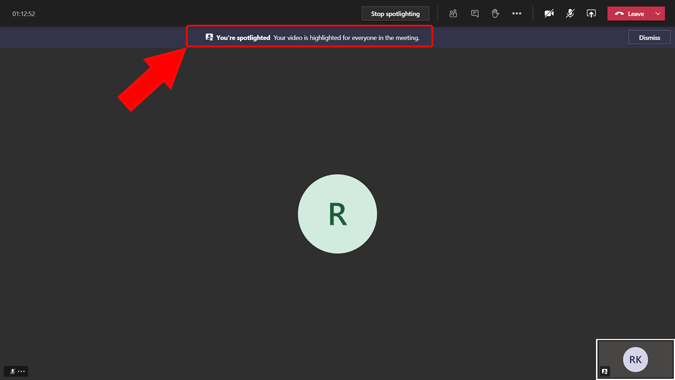
Кроме того, вы можете проверить значок Spotlight рядом с названием, который предполагает, что они находятся в центре внимания.
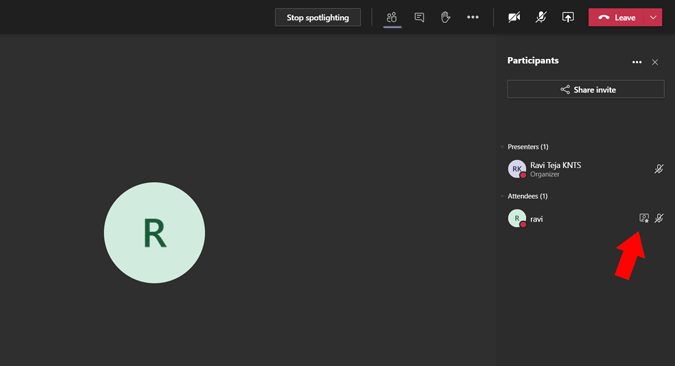
Чтобы прекратить выделение, нажмите кнопку «Остановить выделение» на верхней панели.
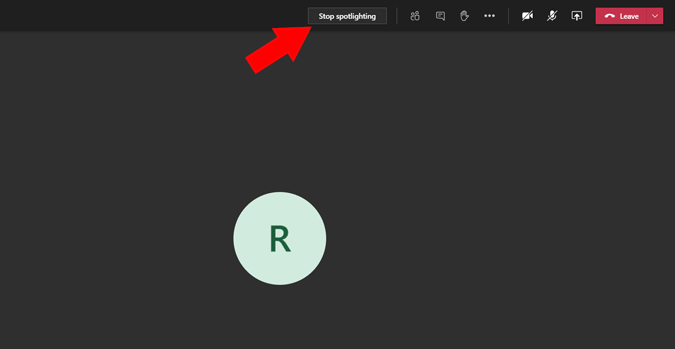
Точно так же вы также можете привлечь внимание к себе, просто щелкнув меню из трех точек рядом со своим именем и выбрав опцию «Привлечь внимание».
Можете ли вы начать или остановить Spotlighting, если вы не докладчик?
Вы не можете запустить или остановить Spotlight, если вы не являетесь докладчиком. Но у вас есть возможность остановить прожектор при одном условии. Если ведущий включил вас. У вас есть возможность остановить подсветку, нажав кнопку «Остановить подсветку» на верхней панели.
Подведение итогов
На данный момент вы не можете записывать встречу с помощью этой функции прожектора. Даже если вы включили Spotlight во время записи, вы получите только обычный просмотр записанного видео. Это может быть ошибка или преднамеренный ход, но вы можете рассматривать это как предостережение, поскольку вы не можете записывать то, на что смотрите. В любом случае, легкое решение — закрепить их перед выделением. Поскольку опция записи записывает функцию закрепления, вы можете легко имитировать функцию прожектора.
Узнайте, как добавить границы в Документы Google, включая создание рамок с помощью таблиц или изображений. Эффективные решения внутри!
Это полное руководство о том, как изменить тему, цвета и многое другое в Windows 11 для создания потрясающего рабочего стола.
iPhone завис на домашних критических оповещениях? В этом подробном руководстве мы перечислили различные обходные пути, которые вы можете использовать, чтобы исправить ошибку «Домой хочет отправить критические оповещения iPhone». Узнайте полезные советы и решения.
Zoom - популярная служба удаленного сотрудничества. Узнайте, как добавить изображение профиля вместо видео, чтобы улучшить свою конфиденциальность.
Откройте для себя эффективные стратегии получения баллов Microsoft Rewards. Зарабатывайте на поисках, играх и покупках!
Изучите эффективные методы решения неприятной проблемы с бесконечным экраном загрузки Skyrim, гарантируя более плавный и бесперебойный игровой процесс.
Я внезапно не могу работать со своим сенсорным экраном, на который жалуется HID. Я понятия не имею, что поразило мой компьютер. Если это вы, вот несколько исправлений.
Прочтите это полное руководство, чтобы узнать о полезных способах записи вебинаров в реальном времени на ПК. Мы поделились лучшим программным обеспечением для записи вебинаров, а также лучшими инструментами для записи экрана и видеозахвата для Windows 10, 8, 7.
Вы случайно нажали кнопку доверия во всплывающем окне, которое появляется после подключения вашего iPhone к компьютеру? Вы хотите отказаться от доверия этому компьютеру? Затем просто прочтите эту статью, чтобы узнать, как отменить доверие к компьютерам, которые вы ранее подключали к своему iPhone.
Хотите знать, как транслировать «Аквамен», даже если он недоступен для потоковой передачи в вашей стране? Читайте дальше, и к концу статьи вы сможете насладиться Акваменом.








